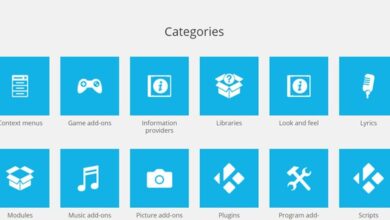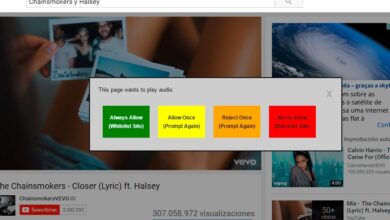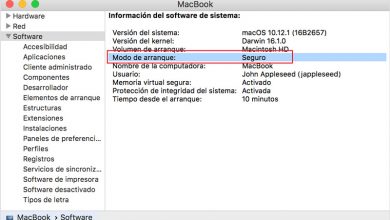Gardez vos applications toujours à jour avec Patch My PC
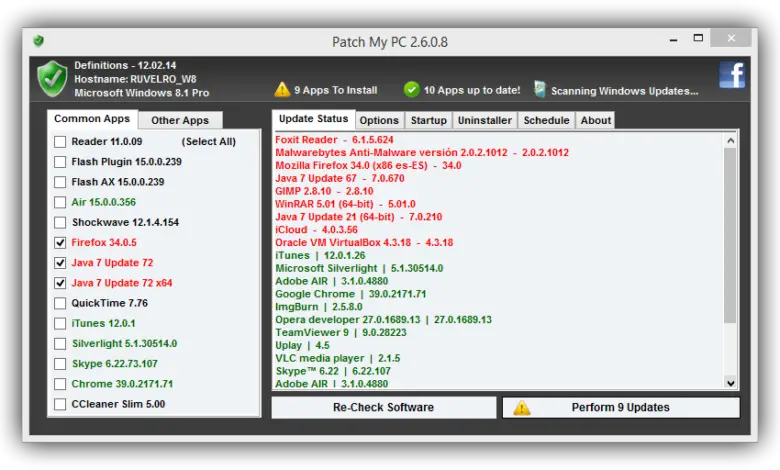
Bien que de nombreuses applications que nous utilisons quotidiennement nous informent lorsqu’il existe des versions plus récentes de celles-ci, il est possible que certaines d’entre elles soient obsolètes avec les risques de sécurité que cela implique. Il est très important de toujours installer les versions les plus récentes de nos logiciels car, en plus d’être plus stables et d’apporter de nouvelles fonctionnalités, elles résolvent également les failles de sécurité qui sont attaquées par des pirates.
Il existe des applications qui nous permettent de garder une trace de toutes les applications installées sur notre système afin de les garder toujours aussi à jour que possible. L’une de ces applications est Patch My PC qui, en plus de contrôler les logiciels installés sur notre ordinateur, nous permettra également de contrôler les applications qui démarrent au démarrage et de désinstaller les logiciels que nous n’utilisons plus de l’application elle-même.
Nous pouvons télécharger gratuitement Patch My PC à partir du lien suivant . Patch My PC est une application portable, nous n’aurons donc pas besoin de l’installer sur notre ordinateur pour pouvoir l’utiliser.
Une fois téléchargé, nous l’exécutons dans notre système d’exploitation et nous verrons une fenêtre similaire à la suivante.
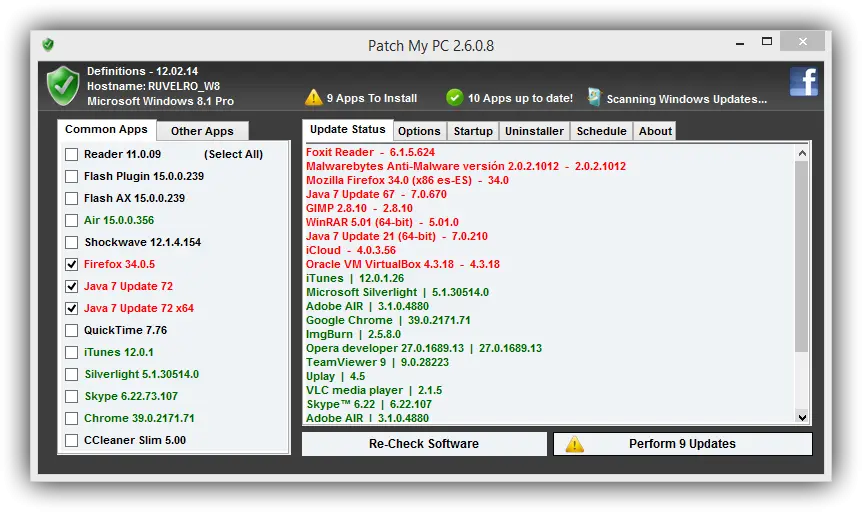
Comme on peut le voir, la fenêtre principale de l’application est divisée en deux sections. Sur le côté gauche, nous verrons toutes les applications installées dans notre système, en pouvant sélectionner celles que nous voulons surveiller (au cas où nous ne voudrions pas le faire avec toutes) et, sur le côté droit, nous verrons un série d’onglets avec les différents modules fonctionnels de Patch My PC.
Mettre à jour les applications avec Patch My PC
Le premier onglet est «État de la mise à jour». À partir de cet onglet, l’application surveillera tous les logiciels installés sur notre ordinateur, en comparant les versions installées sur notre système avec les plus récentes incluses dans la base de données du programme.
Comme nous pouvons le voir sur l’image précédente, la partie gauche nous montre une série d’applications que nous surveillerons avec ce programme. La partie droite nous montrera le statut de ceux sélectionnés. La couleur rouge indiquera que l’application a une mise à jour disponible, au contraire, la couleur verte indiquera que l’application est entièrement mise à jour.
Une fois que nous avons sélectionné les applications que nous allons mettre à jour sur le côté gauche, nous cliquons simplement sur le bouton «Effectuer X Updates» et le programme se connectera automatiquement aux serveurs distants des principaux développeurs pour en télécharger les versions les plus récentes .
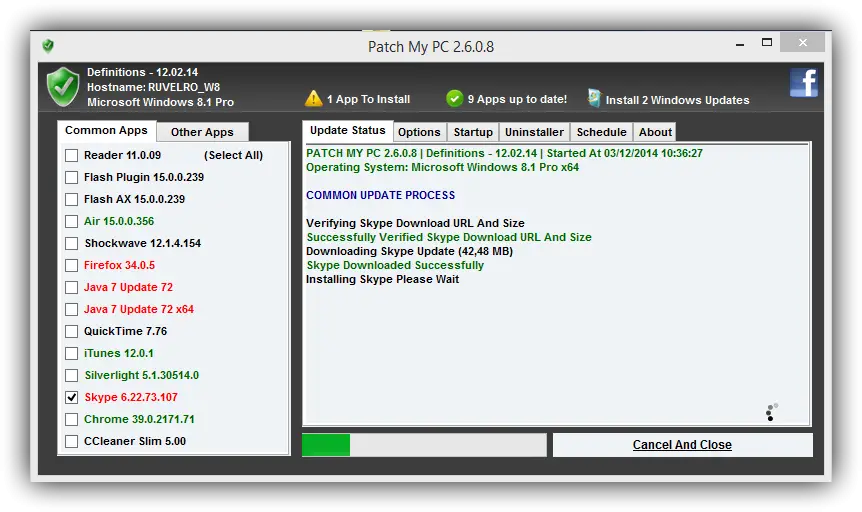
Une fois que chaque application est téléchargée, elle sera également installée automatiquement dans le système, nous ne devons donc à aucun moment intervenir dans ce processus.
Les choix
À partir de cette section, nous pourrons configurer les principales options de configuration de l’application.
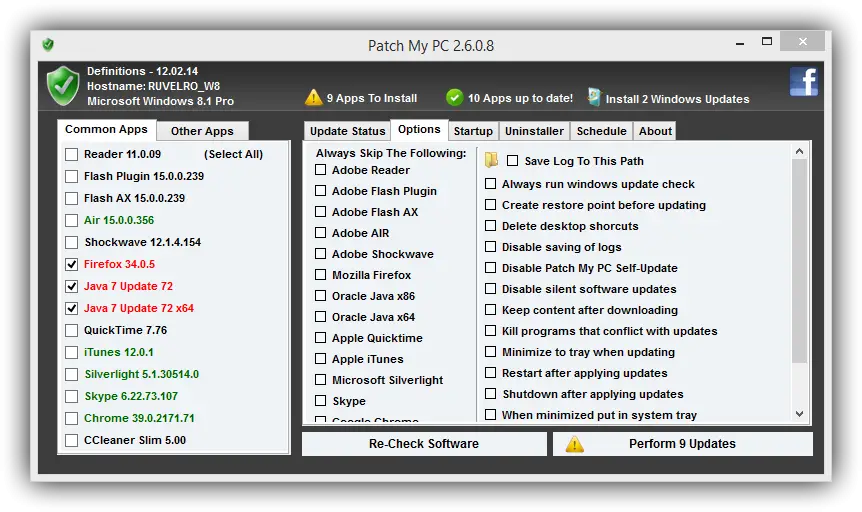
Applications qui démarrent avec Windows
Depuis la section «Démarrage», nous pourrons configurer les applications qui démarrent en même temps que le système d’exploitation. Moins il y a d’applications activées au démarrage, moins il en faudra pour que notre système se charge complètement et nous consommerons moins de ressources.
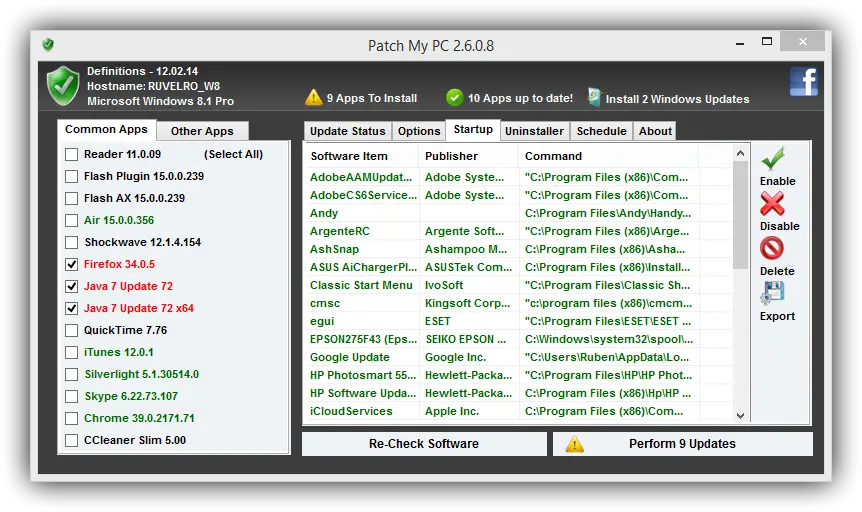
Il ne nous reste plus qu’à sélectionner chacune des applications de la liste que nous voulons désactiver au démarrage de Windows et cliquer sur le bouton «Désactiver». Pour les réactiver au démarrage automatique, il suffit de cliquer sur le bouton «Activer».
Programme de désinstallation
De là, nous pourrons désinstaller les applications que nous n’utilisons pas et qui sont installées sur notre système. Pour ce faire, nous cliquons sur l’onglet «Uninstaller» et sélectionnons celui que nous voulons supprimer de la liste qui apparaît.
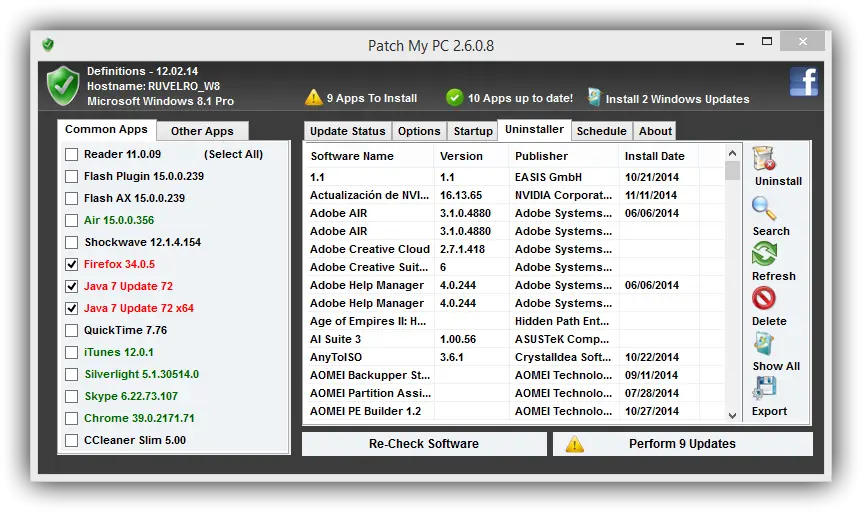
Une fois sélectionné, cliquez sur le bouton «Désinstaller» et l’assistant de désinstallation démarrera automatiquement.
Programmeur
À partir de la section «Planification», nous pourrons programmer le fonctionnement automatique de ce programme.
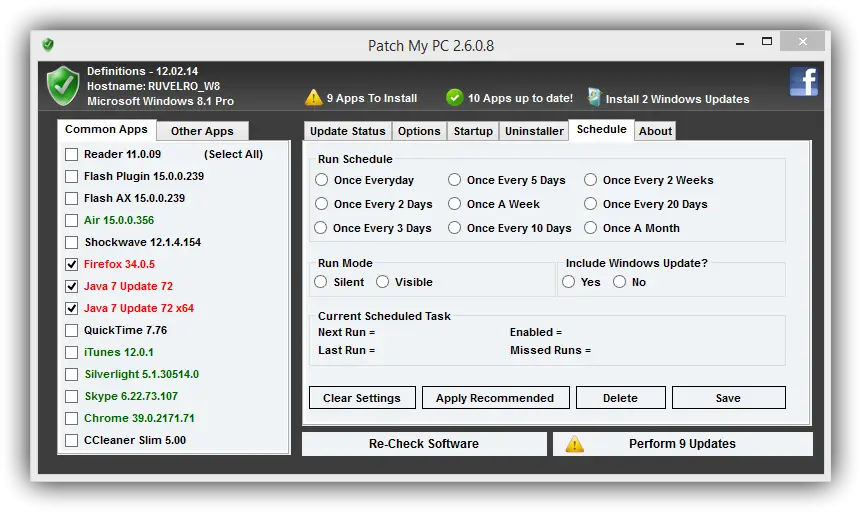
De là, nous pouvons dire à Patch My PC qu’il s’exécute automatiquement tous les jours, pour le rendre visible ou de manière transparente et automatique et même pour installer les mises à jour Windows Update disponibles sur notre système.
Comme vous pouvez le voir, un outil indispensable complet pour maintenir tous nos logiciels à jour. Sa base de données, bien qu’étendue, peut ne pas connaître 100% des applications installées sur notre système, donc si l’une d’entre elles n’est pas détectée par cette application, nous devons contrôler manuellement ses mises à jour.
Connaissez-vous ou utilisez-vous d’autres applications similaires pour maintenir notre logiciel toujours à jour?